Windows 10의 CompactOS를 사용하여 저장 용량이 많은 PC의 공간을 절약하는 방법
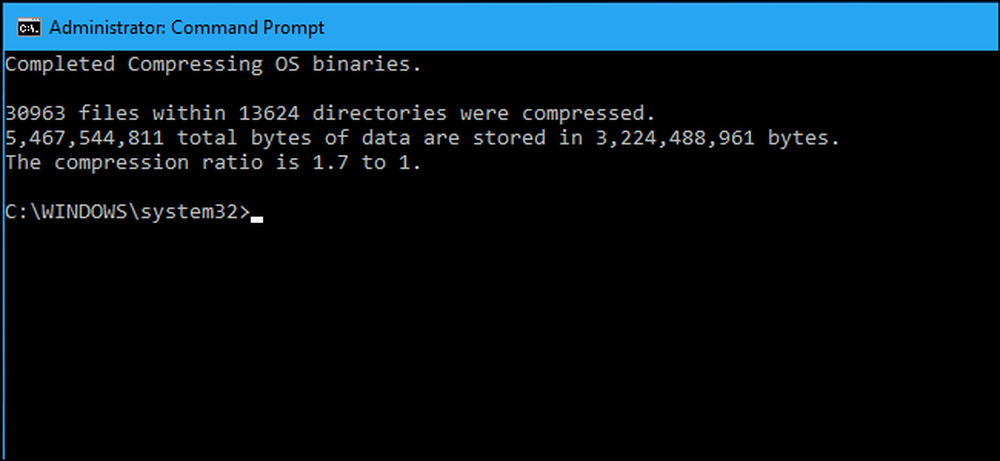
Windows 10에는 16GB의 공간 만있는 태블릿이나 랩톱과 같이 매우 적은 양의 저장 공간이있는 PC 용으로 설계된 새로운 "CompactOS"기능이 있습니다. 전체 디스크 NTFS 압축과 비슷하지만 더 똑똑합니다. 작동 원리는 다음과 같습니다..
이것은 Windows 8.1의 WIMBoot를 대체합니다.
"CompactOS"기능은 Microsoft가 Windows 8.1에서 제공 한 "Windows 이미지 파일 부팅"(WIMBoot) 기능을 대체합니다. WIMBoot를 사용하면 시스템 파일을 일반 파티션처럼 파티션으로 추출하지 않고 Windows에서 .wim 이미지 파일로 부팅 할 수 있습니다. Windows는 시스템 파일을 압축 된 .wim 이미지 파일에 저장하고 파일을 읽습니다..
즉, Windows는 많은 작은 드라이브에 적합 할 수 있습니다. 단 하나의 단점이 있습니다. Windows에서 파일을 압축 해제하는 데 CPU주기를 소비해야하기 때문에 WIMBoot가 Windows를 정상적으로 사용하는 것보다 조금 느립니다..
Windows 8.1의 WIMBoot는 Windows가 PC에 설치된 경우에만 PC 제조업체 또는 시스템 관리자가 활성화 할 수 있습니다. 나중에 직접 사용할 수 없습니다. 그러나 Windows 10의 새로운 "CompactOS"기능은 Compact.exe 명령을 사용하여 즉시 활성화 또는 비활성화 할 수 있습니다.
Windows 10은 일반적으로 이것을 처리하므로 아마 사용해서는 안됩니다.
CompactOS를 직접 활성화 또는 비활성화 할 수 있지만 대부분의 PC에서이 작업을 수행하지 않아야합니다. Windows는 Windows가 좋은 생각이라고 생각하는 컴퓨터에서 CompactOS 기능을 자동으로 활성화합니다. 수행중인 작업을 알지 못하면 Windows를이 결정으로 신뢰해야합니다.
CompactOS를 사용하면 특정 Windows 시스템 파일을 압축하여 여유 공간을 확보 할 수 있습니다. 16GB 태블릿 또는 32GB 노트북이 있고 저장 공간이 매우 좁은 경우 중요 할 수 있습니다. 알맞은 솔리드 스테이트 드라이브 또는 존경할만한 하드 드라이브를 장착 한 일반 PC에서 Windows 운영 체제의 속도를 줄이는 것입니다..
이것은 전체 시스템 드라이브에서 NTFS 압축을 활성화하는 것과 비슷하지만 훨씬 더 목표입니다. 드라이브의 모든 내용을 압축하지는 않으며 특정 시스템 파일 만 압축합니다. CompactOS 기능을 사용하도록 설정하면 단순히 드라이브 전체 압축을 사용하는 것보다 성능면에서 더 좋습니다. 그러나 CompactOS가 활성화되어 있지 않은 경우보다 성능이 약간 저하 될 수 있습니다..
즉, Windows 10에서는 CompactOS를 수동으로 활성화 또는 비활성화 할 수 있습니다. 아마도 당신은 64GB 컴퓨터를 가지고 있으며, 당신은 필사적으로 몇 기가 바이트가 필요하거나, 더 적은 저장 공간을 가진 컴퓨터에서 CompactOS의 성능 저하를 원하지 않을 수도 있습니다. 이제 Windows 8.1의 WIMBoot와 달리 Windows를 재설치하지 않고 활성화 또는 비활성화 할 수 있습니다..
CompactOS를 확인, 활성화 및 비활성화하는 방법
관리자 권한이있는 명령 프롬프트 창에서 Compact.exe 명령을 사용하여 CompactOS 기능을 제어 할 수 있습니다..
먼저 관리자 권한으로 명령 프롬프트 창을 열어야합니다. 시작 단추를 마우스 오른쪽 단추로 클릭하거나 Windows + X를 누른 다음 "명령 프롬프트 (관리)"를 선택하여 하나를 엽니 다..
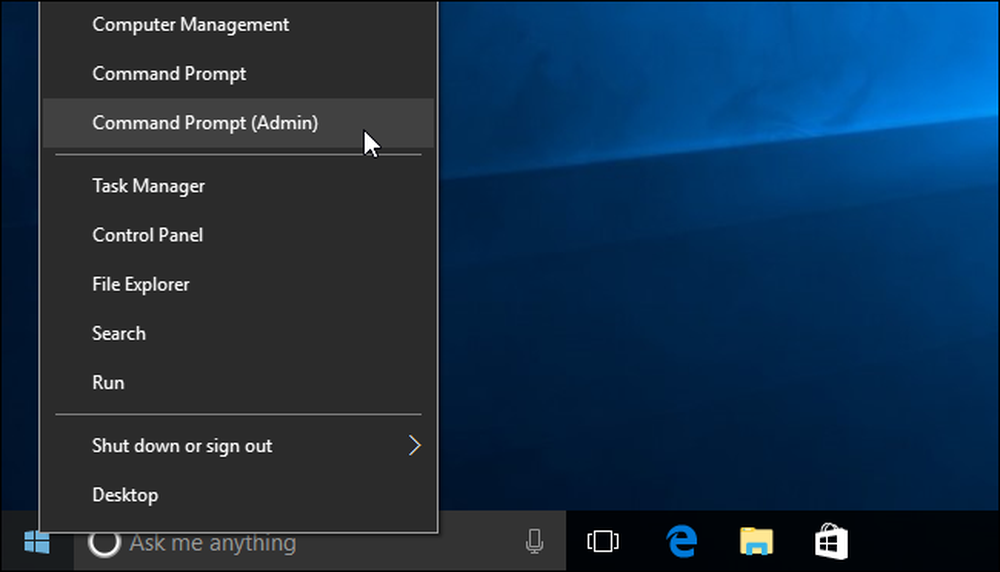
컴퓨터에서 CompactOS가 활성화되어 있는지 확인하려면 다음 명령을 실행하십시오.
Compact.exe / CompactOS : 쿼리
기본적으로 Windows에서 PC의 상태를 선택했다는 메시지가 표시됩니다. CompactOS를 수동으로 활성화하거나 비활성화하면 "관리자가 변경하지 않으면 [현재] 상태로 유지됩니다."라는 메시지가 나타납니다.
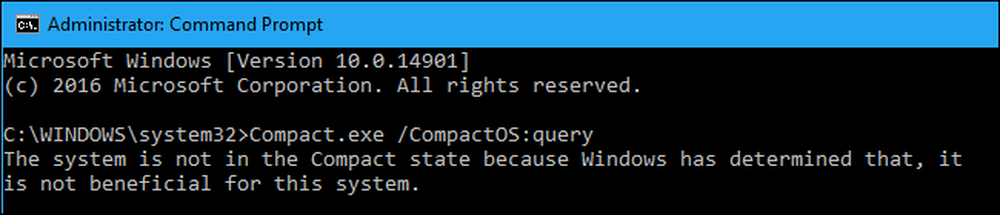
CompactOS를 활성화하려면 다음 명령을 실행하십시오. 운영 체제 파일을 압축하는 프로세스는 단 몇 분 정도 걸리거나 20 분 이상 소요될 수 있습니다. 그것은 당신의 컴퓨터의 속도에 달려 있습니다..
Compact.exe / CompactOS : 항상
아래의 예에서 CompactOS를 사용하면 테스트 PC에서 약 2.2GB의 공간을 확보 할 수 있습니다.
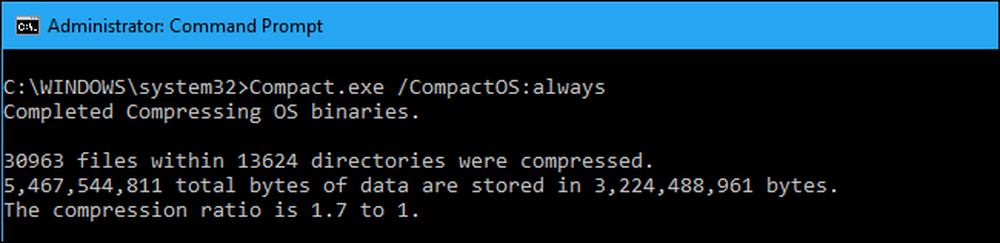
CompactOS를 비활성화하려면 다음 명령을 실행하십시오. Windows에서도이 기능을 사용 중지하는 데 시간이 걸립니다. 이 프로세스의 소요 시간은 컴퓨터의 속도에 따라 다릅니다..
Compact.exe / CompactOS : 절대로

다시 말하지만, 우리는 대부분의 Windows 사용자가이 문제로 혼란 스러울 것을 권장하지 않습니다. Windows는 자동으로 처리해야하며 대부분의 PC에서 올바른 결정을 내립니다. 그러나 특별한 경우임을 알면 모든 Windows 사용자가 이제 해당 결정을 무시할 수 있습니다. 우리는 옵션을 가지고있어서 기쁘다..




